Стили в Microsoft Word
Форматирование текста, будь то реферат, контрольная или курсовая работа, в Microsoft Word может стать головной болью для студента, если действовать он будет так, как учили его на начальном этапе освоения чудной машинки под названием "компьютер". А учили примерно так: текст надо выделить, и к выделенному фрагменту текста
применить такие параметры шрифта, как гарнитура, размер, межстрочный интервал.
Многие, к слову сказать, именно так и поступали многие, насколько можно судить по плодам их усилий – рефератам, которые можно скачать бесплатно. Смотреть на форматирование этих текстов – зрелище не из легких: многочисленные двойные пробелы, разрывы страниц, разрывы строк, абзацные отступы, заданные то ли клавишей "пробел", то ли табуляцией.
С этим безобразием давно пора покончить и научиться пользоваться таким замечательным инструментом, как "стили и форматирование".
Word – замечательная программа с массой возможностей, но нам-то требуется всего лишь правильно оформить готовый реферат. Проще всего для этой цели создать стиль, учитывающий требования ГОСТа к оформлению рефератов.
В Word 2003 – идем в "формат" – "стили и форматирование" и в открывшемся окне выбираем – "создать стиль".

Здесь на второй строке по умолчанию стоит, что создаваемый стиль – это стиль абзаца. Именно он нам и нужен. (О стилях знака и стилях таблицы я как-нибудь расскажу вам позже). Назвать создаваемый стиль вы можете как угодно – у меня он называется "Курсовой".
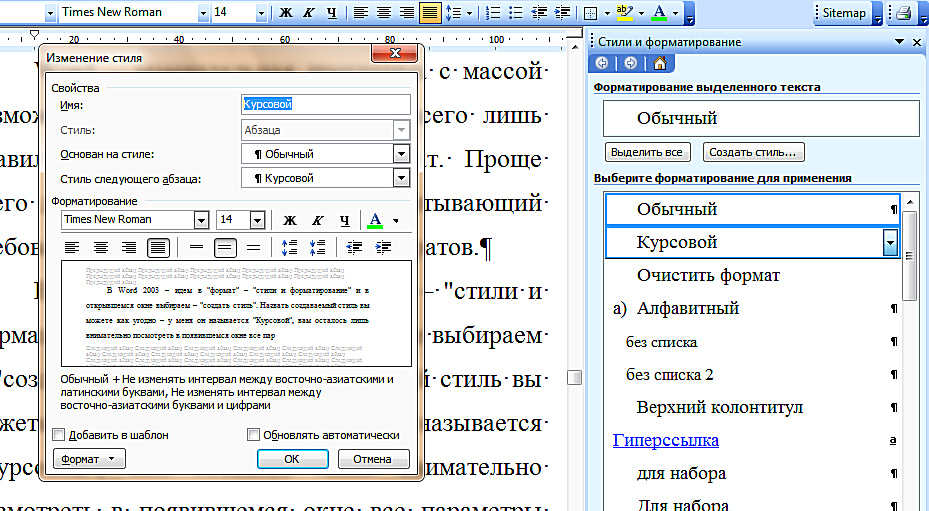
Вам осталось лишь внимательно посмотреть в появившемся окне параметры стиля – гарнитура "Times New Roman", размер – 14 пунктов, выравнивание – по ширине. Обратите внимание на вкладку "формат" слева внизу окошка. Именно на этой вкладке вы сможете задать такие параметры абзаца, как абзацный отступ, который равен 1,25 сантиметра и равными нулю отступам перед и после абзаца.
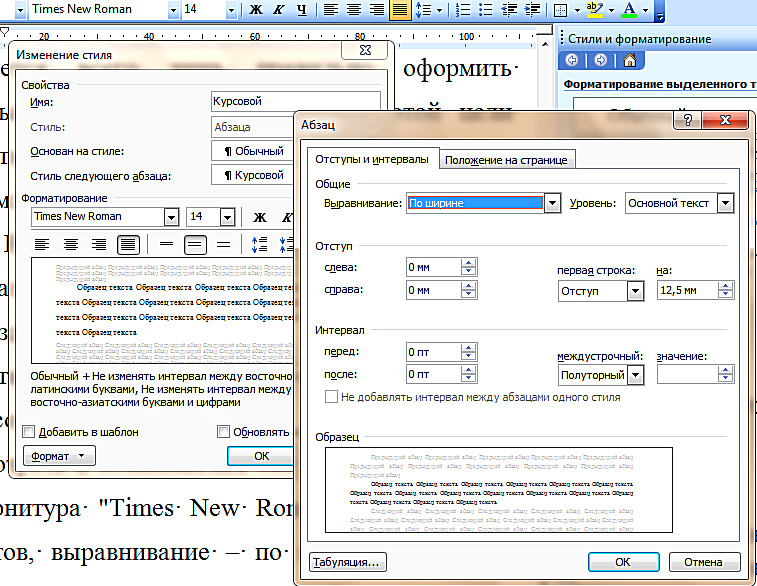
Следующий шаг, который я вам очень рекомендую сделать – выбрать для создаваемого стиля сочетание клавиш. Это очень удобно, ведь, как известно, для выделения всего абзаца надо либо кликнуть по не нему три раза, либо выделять мышью с нажатой левой клавишей мыши. И то, и другое – не очень профессионально. Назначьте удобное сочетание клавиш, и вы сможете форматировать своей текст нажатием двух клавиш пальцами одной руки – надо лишь, чтобы курсор находился в пределах этого абзаца.
Обязательно вставьте галочку в окошко "добавить в шаблон"! Созданный вами стиль сохраниться в автоматически загружаемом Word шаблоне Normal и при написании очередного реферата и вы сможете им пользоваться.
Теперь необходимо изменить стиль заголовков, которые есть в шаблоне Normal. Вновь – обращаемся к окошку, которое мы вызвали первым, находим в списке стилей "Заголовок 1" только на этот раз выбираем "изменить стиль". Все действия, в общем, аналогичны: вверху – в третьей строчке указываем, что стиль следующего абзаца – "Курсовой" (или выбираем стиль с именем, который вы ему придумывали, создавая предыдущий) выставляем "выравнивание по центру" на главной вкладке; обратившись к вкладке "шрифт", выбираем "полужирный", вставляем галочку в окошко "все прописные".
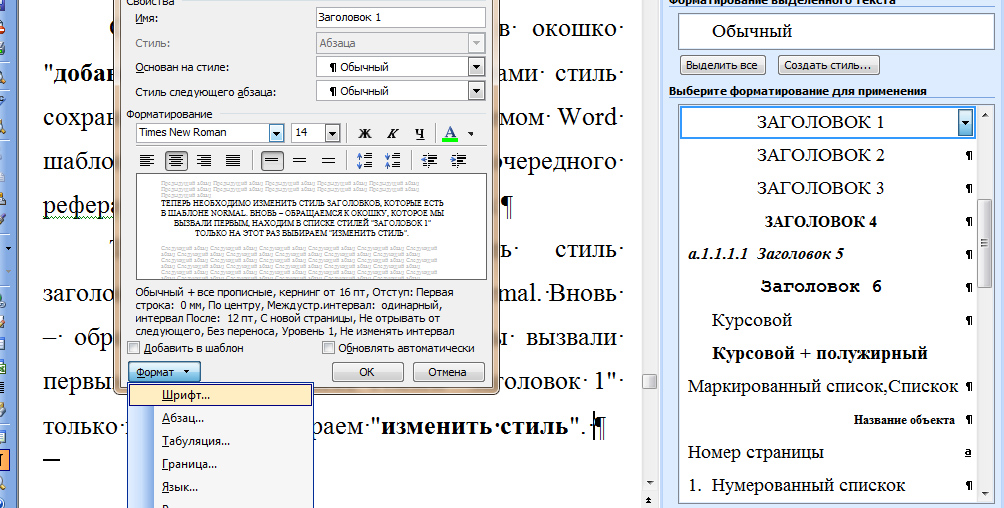
На вкладке "абзац" выбираем одинарный интервал, отступ после абзаца равен 6 пунктов, и – самое главное на этой вкладке – переходим на вкладку "положение на странице". Здесь важно отметить следующие окошки – "положение на странице" – "с новой страницы" и "запретить "автоматический перенос слов" – ведь заголовки должны начинаться с новой страницы и в них не должно быть переносов. Не забываем назначить стилю сочетание клавиш и отметиться в окошке – "добавить в шаблон".


